Actions de texte
Les actions de texte vous permettent de gérer, de manipuler et de convertir des valeurs de texte dans vos flux de bureau.
Pour fusionner une liste de valeurs de texte et créer une seule valeur de texte, utilisez l’action Joindre le texte. L’action requiert la spécification de la liste et d’un délimiteur.
Pour fractionner une seule valeur de texte dans une liste, déployez l’action Fractionner le texte et spécifiez la valeur de texte et les délimiteurs pour séparer les éléments de la liste.
Pour remplacer un sous-texte dans un texte, utilisez l’action Remplacer le texte. L’exemple suivant remplace le texte Caractéristiques du produit par Caractéristiques.

Recherchez une valeur textuelle au sein d´un autre texte avec l’action Analyser le texte.
Certaines actions de texte vous permettent d’utiliser des expressions régulières. Par exemple, vous pouvez activer l’option Est une expression régulière dans l´action Analyser le texte pour rechercher un texte spécifié spécifiant par une expression régulière. Pour plus d’informations concernant les expressions régulières, accédez à Langage d’expression régulière - Référence rapide.
De plus, vous pouvez désactiver la Première occurrence seulement pour que l’action renvoie une liste de positions de tous les textes correspondants.
L’exemple suivant recherche tous les mots dans Articles détectés en stock commençant par une majuscule. La liste produite nommée Correspondances stocke les valeurs Articles et Stock. La liste Positions stocke les positions dans lesquelles les valeurs ont été trouvées (1 et 18).
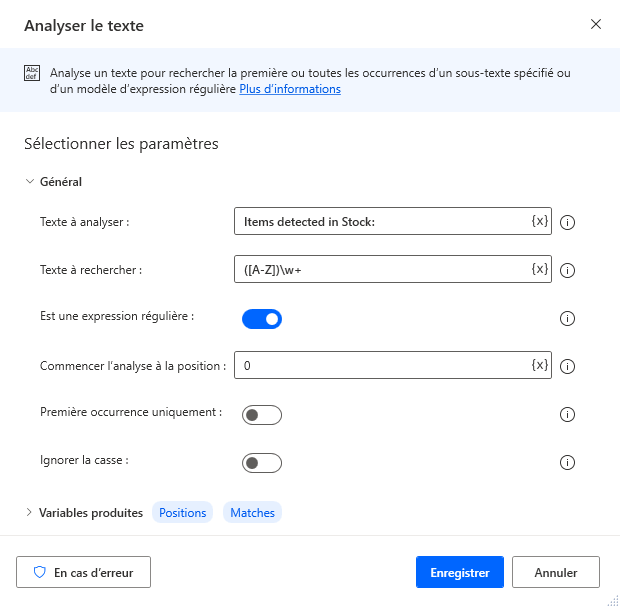
Outre la recherche dans les textes, Power Automate vous permet de rogner des valeurs de texte à partir d’autres textes à l’aide de l’action Rogner le texte. Vous pouvez définir le texte à rogner avec des indicateurs qui sont les premiers marqueurs de caractère ou de chaîne donnés qui apparaissent. Vous pouvez rogner les valeurs avant, après ou entre les indicateurs de texte spécifiés.
Le texte rogné est stocké dans la variable CroppedText, tandis que vous pouvez utiliser la variable IsFlagFound pour vérifier si l’action a trouvé les indicateurs définis.
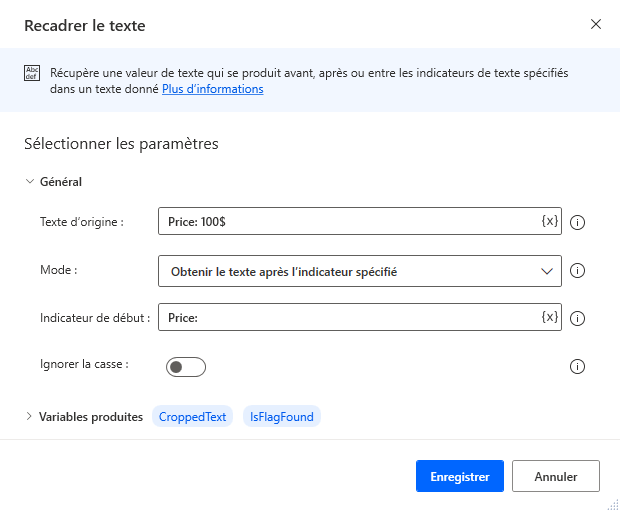
Pour vous assurer que les nombres sont stockés sous forme de valeurs numériques, utilisez l’action Convertir du texte en nombre. Pour effectuer la conversion inverse, utilisez Convertir un nombre en texte .
De même, vous pouvez utiliser les actions Convertir le texte en DateHeure et Convertir DateHeure en texte pour veiller à ce que les dates soient correctement formatées.
Utiliser l’action Reconnaître les entités dans le texte
Les flux de bureau vous permettent d’extraire différentes entités de textes en langage naturel comme des nombres, des dates et des unités de mesure, par l’action Reconnaître les entités dans le texte.
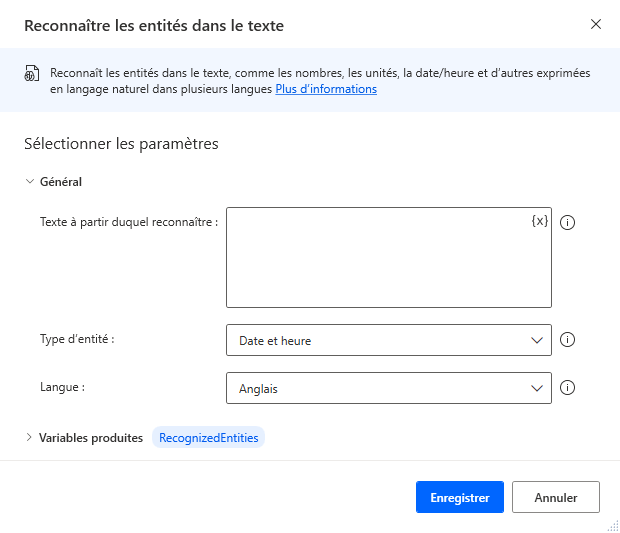
L’action Reconnaître les entités dans le texte obtient un texte ou une variable contenant du texte et renvoie une table de données contenant les résultats. Chaque entité renvoie différents résultats en fonction de sa structure, mais toutes les tables de données contiennent un champ Texte d’origine qui stocke la partie de l’entité du texte d’entrée.
Le tableau suivant présente divers exemples d’entités que l’action Reconnaître les entités dans le texte peut reconnaître.
| Entité | Texte d’entrée | Valeurs renvoyées |
|---|---|---|
| Date et heure | J’y retournerai le 04 janvier 2019 | Valeur : 1/4/2019 12:00:00 AM Texte d’origine : 04 janvier 2019 |
| Date et heure | Planifier une réunion ce soir à 19h | Valeur : 9/30/2021 7:00:00 PM Texte d’origine : ce soir à 19h |
| Dimension | Vous pesez 200 livres | Valeur : 200 Unité : Livre Texte d’origine : 200 lbs |
| Dimension | Une tornade s’est produite dans une zone d’environ 10 kilomètres de long | Valeur : 10 Unité : Mile Texte d’origine : dix miles |
| Température | La température extérieure est de 40 degrés Celsius | Valeur : 40 Unité : C Texte d’origine : 40 deg Celsius |
| Devise | Les revenus d’intérêts nets ont chuté de 27 % au cours du trimestre à /$ 254 millions | Valeur : 254000000 Unité : Dollar Texte d’origine : 254 millions de dollars |
| Plage de nombres | Ce nombre est supérieur à 20 et inférieur ou égal à 35 | De : 20 À : 35 Texte d’origine : supérieur à 20 ou inférieur ou égal à 35 |
| Plage de nombres | De 5 à 10 | De : 5 À : 10 Texte d’origine : de 5 à 10 |
| Plage de nombres | Inférieur à 4.565 | De : 0 À : 4.565 Texte d’origine : moins de 4.565 |
| Nombre | Une douzaine | Valeur : 12 Texte d’origine : une douzaine |
| Nombre | Deux tiers | Valeur : 0,666666666666667 Texte d’origine : deux tiers |
| Ordinal | J’aime bien les deux premiers livres | Valeur : 1 Texte d’origine : premier |
| Ordinal | Onzième | Valeur : 11 Texte d’origine : onzième |
| Pourcentage | 100 pour cent | Valeur : 100 Texte d’origine : 100 pour cent |
| Numéro de téléphone | Tél : +1 209-555-0100 | Valeur : +1 209-555-0100 Texte d’origine : +1 209-555-0100 |
| felix@contoso.com | Valeur :felix@contoso.comTexte d’origine :felix@contoso.com | |
| Adresse IP | L’adresse IP de mon PC est 1.1.1.1 | Valeur : 1.1.1.1 Texte d’origine : 1.1.1.1 |
| Mention | @Alice | Valeur :@AliceTexte d’origine :@Alice |
| Mot-dièse | #News | Valeur : #News Texte d’origine : #News |
| URL | www.microsoft.com | Valeur :www.microsoft.comTexte d’origine :www.microsoft.com |
| GUID | 123e4567-e89b-12d3-a456-426655440000 | Valeur : 123e4567-e89b-12d3-a456-426655440000 Texte d’origine : 123e4567-e89b-12d3-a456-426655440000 |
| Texte entre guillemets | Entrez la valeur dans le champ « valeur » | Valeur : "value" Texte d’origine : "value" |
Note
L’action Reconnaître les entités dans le texte prend en charge 14 langues différentes. Cependant, certaines entités peuvent ne pas être disponibles pour des langues spécifiques. Vous trouverez plus d’informations sur les restrictions de langue dans Microsoft Recognizers Text - Entités prises en charge dans différentes cultures.
Ajouter une ligne à un texte
Ajoute une nouvelle ligne de texte à une valeur de texte.
Paramètres d’entrée
| Argument | Facultatif | Accepte | Valeur par défaut | Description |
|---|---|---|---|---|
| Original text | Non | Valeur de texte | Texte d’origine | |
| Line to append | Oui | Valeur de texte | Texte à ajouter en tant que nouvelle ligne |
Variables produites
| Argument | Type | Description |
|---|---|---|
| Résultat | Valeur de texte | Nouveau texte |
Exceptions
Cette action ne comporte aucune exception.
Obtenir un sous-texte
Récupérer un sous-texte à partir d’une valeur de texte.
Paramètres d’entrée
| Argument | Facultatif | Accepte | Valeur par défaut | Description |
|---|---|---|---|---|
| Original text | Non | Valeur de texte | Texte à partir duquel récupérer une section de texte | |
| Start index | N/A | Début du texte, Position du caractère | Position du caractère | Spécifier la recherche du point de départ pour l’extraction de texte |
| Character position | Non | Valeur numérique | La position du premier caractère à récupérer. Cette valeur est un index à base zéro, en partant de zéro pour le premier caractère | |
| Length | N/A | Fin du texte, Nombre de caractères | Nombre de caractères | Spécifier si le texte se poursuit jusqu’à la fin du texte ou s’il inclut uniquement un certain nombre de caractères |
| Number of chars | Non | Valeur numérique | Nombre de caractères à récupérer |
Variables produites
| Argument | Type | Description |
|---|---|---|
| Subtext | Valeur de texte | Sous-texte récupéré |
Exceptions
| Exception | Description |
|---|---|
| L’index de début ou la longueur sont hors limite | Indique que la longueur ou l’index de début est hors limite |
Rogner le texte
Récupère une valeur de texte qui se produit avant, après ou entre les indicateurs de texte spécifiés dans un texte donné.
Paramètres d’entrée
| Argument | Facultatif | Accepte | Valeur par défaut | Description |
|---|---|---|---|---|
| Original text | Non | Valeur de texte | Texte à partir duquel récupérer une section de texte | |
| Mode | S.O. | Obtenir le texte avant l´indicateur spécifié, Obtenir le texte après l´indicateur spécifié, Obtenir le texte entre les deux indicateurs spécifiés | Obtenir le texte avant l’indicateur spécifié | Spécifiez si le texte doit être récupéré avant, après ou entre les indicateurs. |
| Indicateur de début | Non | Valeur de texte | Le texte récupéré sera après cet indicateur. L´indicateur peut être n’importe quel caractère ou texte | |
| Indicateur de fin | Non | Valeur de texte | Le texte récupéré sera avant cet indicateur. L´indicateur peut être n’importe quel caractère ou texte | |
| Ignore case | S.O. | Valeur booléenne | False | Spécifier si les indicateurs doivent être recherchés à l’aide de la distinction majuscules/minuscules |
Variables produites
| Argument | Type | Description |
|---|---|---|
| CroppedText | Valeur de texte | Nouveau texte recadré |
| IsFlagFound | Valeur booléenne | Indique si des indicateurs ont été trouvés ou non |
Exceptions
Cette action ne comporte aucune exception.
Texte de remplissage
Crée un texte de longueur fixe en ajoutant des caractères à gauche ou à droite d’un texte existant.
Paramètres d’entrée
| Argument | Facultatif | Accepte | Valeur par défaut | Description |
|---|---|---|---|---|
| Text to pad | Oui | Valeur de texte | Texte à rallonger | |
| Pad | N/A | Gauche, Droite | Gauche | Spécifier si des caractères doivent être ajoutés à gauche ou à droite du texte existant |
| Text for padding | Oui | Valeur de texte | Caractère ou texte qui sera ajouté pour rallonger le texte d’origine | |
| Total length | Oui | Valeur numérique | 10 | La longueur totale des caractères du texte complété final. Le texte de remplissage sera ajouté de manière répétée jusqu’à ce que le texte final soit de la longueur spécifiée |
Variables produites
| Argument | Type | Description |
|---|---|---|
| PaddedText | Valeur de texte | Nouveau texte complété |
Exceptions
Cette action ne comporte aucune exception.
Découper le texte
Supprime toutes les occurrences d’espaces blancs (comme un espace, une tabulation ou une nouvelle ligne) à partir du début et/ou de la fin d’un texte existant.
L’action Découper le texte reçoit une valeur de texte en entrée et produit une sortie de texte en fonction du paramètre Éléments à découper. Les options disponibles du paramètre Éléments à découper sont les suivantes :
- caractères d’espacement à partir du début
- caractères d’espacement à partir de la fin
- caractères d’espacement à partir du début et de la fin
Paramètres d’entrée
| Argument | Facultatif | Accepte | Valeur par défaut | Description |
|---|---|---|---|---|
| Text to trim | Oui | Valeur de texte | Texte à découper | |
| What to trim | N/A | Espaces blancs depuis le début, Espaces blancs depuis la fin, Espaces blancs depuis le début et la fin | caractères d’espacement à partir du début et de la fin | Spécifier la position où les caractères d’espace blanc seront supprimés |
Variables produites
| Argument | Type | Description |
|---|---|---|
| TrimmedText | Valeur de texte | Nouveau texte découpé |
Exceptions
Cette action ne comporte aucune exception.
Inverser le texte
Inverse l’ordre des lettres dans une chaîne de texte.
Paramètres d’entrée
| Argument | Facultatif | Accepte | Valeur par défaut | Description |
|---|---|---|---|---|
| Texte à inverser | Non | Valeur de texte | Le texte à inverser |
Variables produites
| Argument | Type | Description |
|---|---|---|
| ReversedText | Valeur de texte | Nouveau texte inversé |
Exceptions
Cette action ne comporte aucune exception.
Modifier la casse du texte
Remplace la casse d’un texte par des majuscules, des minuscules, une casse de titre ou une majuscule de phrase.
Paramètres d’entrée
| Argument | Facultatif | Accepte | Valeur par défaut | Description |
|---|---|---|---|---|
| Text to convert | Oui | Valeur de texte | Texte à convertir | |
| Convert to | N/A | Majuscules, Minuscules, Casse du titre, Casse de la phrase | Majuscule | Spécifier le style de la casse à utiliser |
Variables produites
| Argument | Type | Description |
|---|---|---|
| TextWithNewCase | Valeur de texte | Nouveau texte converti |
Exceptions
Cette action ne comporte aucune exception.
Convertir du texte en nombre
Convertit une représentation textuelle d’un nombre en une variable contenant une valeur numérique.
Paramètres d’entrée
| Argument | Facultatif | Accepte | Valeur par défaut | Description |
|---|---|---|---|---|
| Text to convert | Non | Valeur de texte | Une variable de texte contenant uniquement un nombre, à convertir en une variable de valeur numérique. Les espaces sont ignorés, mais le texte non numérique lève une exception |
Variables produites
| Argument | Type | Description |
|---|---|---|
| TextAsNumber | Valeur numérique | Nouvelle valeur numérique |
Exceptions
| Exception | Description |
|---|---|
| La valeur de texte fournie ne peut pas être convertie en valeur de nombre valide | Indique que la valeur de texte fournie ne peut pas être convertie en valeur de nombre valide |
Convertir le nombre en texte
Convertit un nombre en texte à l’aide d’un format spécifié.
Paramètres d’entrée
| Argument | Facultatif | Accepte | Valeur par défaut | Description |
|---|---|---|---|---|
| Number to convert | Non | Valeur numérique | Valeur numérique à convertir en texte | |
| Decimal places | Oui | Valeur numérique | 2 | Le nombre de décimales qui seront incluses avant la troncature. Des zéros peuvent également être ajoutés à la fin pour remplir le texte |
| Use thousands separator | N/A | Valeur booléenne | True | Spécifier si une ponctuation doit être utilisée comme séparateur de milliers |
Variables produites
| Argument | Type | Description |
|---|---|---|
| FormattedNumber | Valeur de texte | Nombre convertit sous forme de texte |
Exceptions
Cette action ne comporte aucune exception.
Convertir le texte en date et heure
Convertit une représentation textuelle d’une valeur de date et/ou d’heure en valeur de date/heure.
Paramètres d’entrée
| Argument | Facultatif | Accepte | Valeur par défaut | Description |
|---|---|---|---|---|
| Text to convert | Non | Valeur de texte | Le texte à convertir en texte en valeur de date et d’heure. Ce texte doit être dans un format de valeur DateHeure reconnaissable | |
| Date is represented in custom format | N/A | Valeur booléenne | False | Spécifier si le texte à convertir contient une représentation de la date et de l’heure dans un format non standard et non reconnaissable |
| Custom format | Non | Valeur de texte | Le format dans lequel la date est stockée dans le texte. Un format personnalisé peut être exprimé comme, par exemple, aaaaMMjj pour la date et hhmmss pour l’heure |
Variables produites
| Argument | Type | Description |
|---|---|---|
| TextAsDateTime | DateHeure | Valeur de date et d’heure |
Exceptions
| Exception | Description |
|---|---|
| La valeur de texte fournie ne peut pas être convertie en valeur de date et d’heure valide | Indique que la valeur de texte fournie ne peut pas être convertie en valeur de date et d’heure valide |
Convertir une date et une heure en texte
Convertit une valeur de date/heure en texte à l’aide d’un format personnalisé spécifié.
Paramètres d’entrée
| Argument | Facultatif | Accepte | Valeur par défaut | Description |
|---|---|---|---|---|
| Datetime to convert | Non | DateHeure | Valeur de date et d’heure à convertir en texte | |
| Format to use | N/A | Standard, Personnalisé | Standard | Indiquez si vous souhaitez utiliser un format de date et d’heure standard ou créer un format personnalisé |
| Custom Format | Non | Valeur de texte | Format personnalisé de l’affichage de la valeur de date et d’heure. Une date et une heure peuvent être exprimées, par exemple, dans le format MM/jj/aaaa pour la date et hh:mm:sstt pour l’heure | |
| Standard format | N/A | Date courte, Date longue, Heure courte, Heure longue, DateHeure complète (heure courte), DateHeure complète (heure longue), DateHeure générale (heure courte), DateHeure générale (heure longue), DateHeure triable | Date courte | Format de date et d’heure standard utilisé par l’action pour afficher la valeur de la date et de l’heure |
Variables produites
| Argument | Type | Description |
|---|---|---|
| FormattedDateTime | Valeur de texte | Date et heure au format d’une valeur de texte |
Exceptions
Cette action ne comporte aucune exception.
Créer du texte aléatoire
Génère un texte de longueur spécifiée composé de caractères aléatoires. Cette action peut être utile pour générer des mots de passe.
Paramètres d’entrée
| Argument | Facultatif | Accepte | Valeur par défaut | Description |
|---|---|---|---|---|
| Use uppercase letters (A-Z) | N/A | Valeur booléenne | True | Spécifier si des majuscules doivent être incluses dans le texte généré |
| Use lowercase letters (a-z) | N/A | Valeur booléenne | True | Spécifier si des minuscules doivent être incluses dans le texte généré |
| Use digits (0-9) | N/A | Valeur booléenne | True | Spécifier si des chiffres doivent être inclus dans le texte généré |
| Utilisez les symboles ( , . <> ? ! + - _ # $ ^ ) | S.O. | Valeur booléenne | Vrai | Spécifier si des symboles doivent être inclus dans le texte généré |
| Minimum length | Oui | Valeur numérique | 6 | La longueur minimale du texte aléatoire. Pour une longueur de texte déterminée, définissez les valeurs minimale et maximale de ce nombre |
| Longueur maximale | Oui | Valeur numérique | 10 | La longueur maximale du texte aléatoire. Pour une longueur de texte déterminée, définissez les valeurs minimale et maximale de ce nombre |
Variables produites
| Argument | Type | Description |
|---|---|---|
| RandomText | Valeur de texte | Texte aléatoire généré |
Exceptions
Cette action ne comporte aucune exception.
Joindre du texte
Convertit une liste en valeur de texte en séparant ses éléments par un délimiteur spécifié.
Pour joindre tous les contenus d’une liste en une seule valeur de texte, utilisez l’action Joindre le texte. Commencez par spécifier la liste respective à utiliser dans la propriété Spécifier la liste à joindre. Vous pouvez choisir les délimiteurs pour séparer les éléments de la liste dans le texte joint en effectuant le choix correspondant dans la liste déroulante de propriété Délimiteur pour séparer les éléments de la liste :
- Aucun crée un littéral unique joint en combinant tous les éléments de la liste sans les séparer par un délimiteur.
- Standard vous permet de définir le délimiteur sous forme d’espace, de tabulation ou de nouvelle ligne en sélectionnant l’option correspondante dans la liste déroulante des propriétés Délimiteur standard. Vous pouvez également choisir combien de fois le délimiteur est présenté entre chaque élément de la liste en modifiant la propriété Nombre de fois.
- Personnalisé vous permet de définir votre propre délimiteur.
Paramètres d’entrée
| Argument | Facultatif | Accepte | Valeur par défaut | Description |
|---|---|---|---|---|
| Specify the list to join | Non | Liste de valeurs texte | Liste à convertir en texte | |
| Delimiter to separate list items | N/A | Aucun, Standard, Personnalisé | Aucun(e) | Spécifier l’utilisation d’aucun délimiteur, d’un délimiteur standard ou d’un délimiteur personnalisé |
| Custom delimiter | Non | Valeur de texte | Caractère(s) à utiliser comme délimiteur(s) | |
| Standard delimiter | N/A | Espace, Tabulation, Nouvelle ligne | Espace | Spécifier le délimiteur à utiliser |
| Times | Oui | Valeur numérique | 1 | Spécifiez le nombre d’utilisations du délimiteur spécifié |
Variables produites
| Argument | Type | Description |
|---|---|---|
| JoinedText | Valeur de texte | Nouveau texte délimité |
Exceptions
Cette action ne comporte aucune exception.
Fractionner le texte
Crée une liste contenant les sous-chaînes d’un texte qui sont séparées par un délimiteur spécifié ou une expression régulière.
Paramètres d’entrée
| Argument | Facultatif | Accepte | Valeur par défaut | Description |
|---|---|---|---|---|
| The text to split | Non | Valeur de texte | Texte à fractionner | |
| Delimiter type | N/A | Standard, Personnalisé | Standard | Indique si le délimiteur utilisé est dans un format standard ou personnalisé |
| Custom delimiter | Non | Valeur de texte | Caractère(s) utilisé(s) comme délimiteur(s) | |
| Standard delimiter | N/A | Espace, Tabulation, Nouvelle ligne | Espace | Délimiteur utilisé |
| Times | Oui | Valeur numérique | 1 | Spécifiez le nombre d’utilisations du délimiteur |
| Is regular expression | S.O. | Valeur booléenne | False | Spécifier si le délimiteur sera une expression régulière. Une expression régulière crée une gamme de possibilités pour le délimiteur. Par exemple, « \d » signifie que le délimiteur peut être n’importe quel chiffre |
Note
Le moteur d’expressions régulières de Power Automate est .NET. Pour plus d’informations concernant les expressions régulières, accédez à Langage d’expression régulière - Référence rapide.
Variables produites
| Argument | Type | Description |
|---|---|---|
| TextList | Liste de valeurs texte | Nouvelle liste |
Exceptions
| Exception | Description |
|---|---|
| L’expression régulière fournie n’est pas valide | Indique que l’expression régulière fournie n’est pas valide |
Analyser le texte
Analyse un texte pour rechercher la première ou toutes les occurrences d’un sous-texte spécifié ou d’un modèle d’expression régulière.
Paramètres d’entrée
| Argument | Facultatif | Accepte | Valeur par défaut | Description |
|---|---|---|---|---|
| Text to Parse | Non | Valeur de texte | Texte à analyser | |
| Text to Find | Non | Valeur de texte | Sous-texte ou expression régulière à rechercher | |
| Is regular expression | N/A | Valeur booléenne | False | Spécifier si le sous-texte est une expression régulière. Par exemple, « \d » signifie que le sous-texte peut être n’importe quel chiffre |
| Start Parsing at Position | Non | Valeur numérique | La position pour commencer la recherche du « texte à rechercher ». La première position est zéro, utilisez donc 0 pour commencer depuis le début | |
| First occurrence only | N/A | Valeur booléenne | True | Spécifier si la première occurrence doit être recherchée uniquement ou chaque occurrence du « Texte à rechercher » |
| Ignore case | N/A | Valeur booléenne | False | Spécifier si le texte donné doit être recherché à l’aide de la distinction majuscules/minuscules |
Note
Le moteur d’expressions régulières de Power Automate est .NET. Pour plus d’informations concernant les expressions régulières, accédez à Langage d’expression régulière - Référence rapide.
Variables produites
| Argument | Type | Description |
|---|---|---|
| Position | Valeur numérique | La position du « Texte à rechercher » dans le « Texte à analyser ». Si le texte n’est pas trouvé dans le texte d’origine, cette variable contiendra la valeur -1 |
| Positions | Liste de valeurs numériques | Les positions du « Texte à rechercher » dans le « Texte à analyser ». Si le texte n’est pas trouvé dans le texte d’origine, cette variable contiendra la valeur -1 |
| Match | Valeur de texte | Résultat qui correspond à l’expression régulière donnée |
| Matches | Liste de valeurs texte | Résultat qui correspondent à l’expression régulière donnée |
Exceptions
| Exception | Description |
|---|---|
| L’expression régulière fournie n’est pas valide | Indique que l’expression régulière fournie n’est pas valide |
Remplacer le texte
Remplace toutes les occurrences d’un sous-texte donné par un autre texte. Il peut également être utilisé avec des expressions régulières.
Paramètres d’entrée
| Argument | Facultatif | Accepte | Valeur par défaut | Description |
|---|---|---|---|---|
| Text to parse | Non | Valeur de texte | Texte à analyser | |
| Texte à rechercher | Non | Valeur de texte | Sous-texte ou expression régulière à rechercher | |
| Use regular expressions for find and replace | N/A | Valeur booléenne | False | Spécifier si les sous-textes sont des expressions régulières. Une expression régulière crée une gamme de possibilités pour le sous-texte. Par exemple, « \d » signifie que le sous-texte peut être n’importe quel chiffre |
| Ignore case | N/A | Valeur booléenne | False | Spécifier si le sous-texte à remplacer doit être recherché à l’aide de la distinction majuscules/minuscules |
| Replace with | Non | Valeur de texte | Texte ou expression régulière par laquelle remplacer le texte trouvé | |
| Activate escape sequences | N/A | Valeur booléenne | False | Spécifier s’il faut utiliser des séquences spéciales. Par exemple, « \t » dans le texte de remplacement sera interprété comme une tabulation |
Note
Le moteur d’expressions régulières de Power Automate est .NET. Pour plus d’informations concernant les expressions régulières, accédez à Langage d’expression régulière - Référence rapide.
Variables produites
| Argument | Type | Description |
|---|---|---|
| Replaced | Valeur de texte | Nouveau texte mis à jour |
Exceptions
Cette action ne comporte aucune exception.
Texte d’échappement pour l’expression régulière
Échappe un ensemble minimal de caractères (, *, +, ?, |, {, [, (,), ^, $,., # et espace blanc) en les remplaçant par des codes d’échappement.
Paramètres d’entrée
| Argument | Facultatif | Accepte | Valeur par défaut | Description |
|---|---|---|---|---|
| Text to escape | Non | Valeur de texte | Texte à échapper |
Variables produites
| Argument | Type | Description |
|---|---|---|
| EscapedText | Valeur de texte | Texte d’échappement |
Exceptions
Cette action ne comporte aucune exception.
Reconnaître les entités dans le texte
Reconnaît les entités dans le texte, comme les nombres, les unités, les date/heure et les autres expressions en langage naturel dans plusieurs langues.
Paramètres d’entrée
| Argument | Facultatif | Accepte | Valeur par défaut | Description |
|---|---|---|---|---|
| Texte à partir duquel reconnaître | Non | Valeur de texte | Texte à partir duquel reconnaître les entités | |
| Type d’entité | S.O. | Date heure, Dimension, Température, Devise, Plage de nombres, Nombre, Ordinal, Pourcentage, Numéro de téléphone, E-mail, Adresse IP, Mention, Hashtag, URL, GUID, Texte entre guillemets | Date et heure | Type d’entité à reconnaître (date et heure, adresse e-mail, URL, etc.) |
| Langage | S.O. | Anglais, chinois (simplifié), espagnol, espagnol (Mexique), portugais, français, allemand, italien, japonais, néerlandais, coréen, suédois, turc, hindi | Anglais | Spécifier la langue du texte |
Variables produites
| Argument | Type | Description |
|---|---|---|
| RecognizedEntities | Table de données | Entités reconnues |
Exceptions
Cette action ne comporte aucune exception.
Créer du contenu HTML
Génère du contenu HTML riche et le stocke dans une variable.
Cette action permet aux utilisateurs de créer du contenu HTML de manière formatée et intuitive, qui est stocké dans une variable de texte. Cette variable peut ensuite être utilisée dans les actions suivantes, où le format HTML est nécessaire.
Cette fonctionnalité sert principalement aux actions d’envoi d’e-mails « Envoyer un e-mail », « Envoyer un e-mail Exchange » et « Envoyer un e-mail via Outlook » concernant leur paramètre d’entrée « Corps ». Plus précisément, la variable produite peut être utilisée en l’état dans le paramètre « Corps » d’une action d’envoi d’e-mails qui suit plus tard dans le flux, tandis que l’option Le corps est HTML est activée.
Paramètres d’entrée
Les paramètres d’entrée sont configurés via l’éditeur HTML intégré.
La vue initiale de l’éditeur HTML permet la modification prédéfinie du contenu HTML affiché, en fournissant un ensemble d’options de format via une barre d’outils située en haut, y compris la possibilité d’insérer des liens, des images (via des chemins locaux ou des URL) et des tables, et même des variables pour le contenu dynamique.
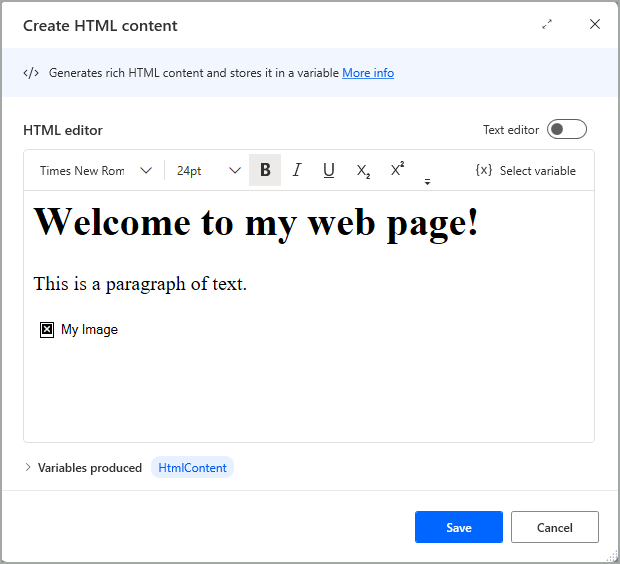
L’activation de l’option Éditeur de texte bascule vers la vue où le langage HTML peut être utilisé, y compris les balises d’éléments correspondantes.
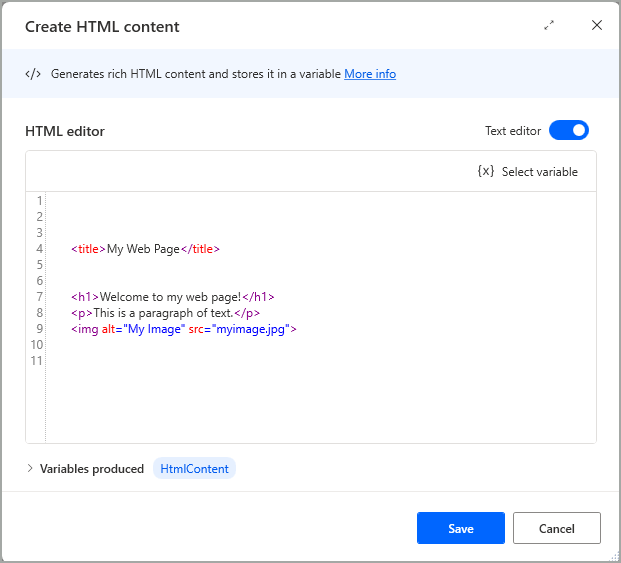
Les éléments <head> et <body> ne sont pas nécessaires dans l’éditeur de texte pour l’affichage du contenu HTML.
Variables produites
| Argument | Type | Description |
|---|---|---|
HtmlContent |
Valeur de texte | Le code HTML |
Exceptions
Cette action ne comporte aucune exception.